Web サイトを構築するには多くのツール、テクノロジー、スタックを使用できますが、Ghost CMS または Ghost は素晴らしい選択肢です。
馴染みのない方のために説明すると、Ghost は、Node.Js テクノロジー スタック上に構築された、無料のオープンソースのプロフェッショナル パブリッシング プラットフォームです。 Ghost は、コンテンツ作成のための優れたツールを備えた、驚くほど合理化された直感的なパブリッシング インターフェイスを提供します。また、Zapier、Google Analytics などのツールとの幅広い統合も提供します。
Ghost Web サイトを作成する方法の 1 つは、Docker などのツールを使用して自己ホストすることです。幸いなことに、Ghost は、このチュートリアルで見ることができるように、Ghost Web サイトを迅速に実行するために使用できる読み取り済みの Ghost イメージを提供します。
要件:
始める前に、次のツールと要件があることを確認してください。
- マシンに Docker エンジンがインストールされている
- ネットワーク接続
- Docker コンテナを実行するための Sudo または管理者権限
所定の要件があれば、Docker を使用して Ghost CMS を実行する方法を学ぶことができます。
まず、Docker バージョン 20 以降がインストールされていることを確認します。
$ ドッカーのバージョンこのコマンドは、次のように、インストールされている Docker バージョンに関する詳細を含む出力を返します。
クライアント: Docker エンジン - コミュニティ
バージョン: 23.0.6
APIバージョン: 1.42
Go バージョン: go1.19.9
Git コミット: ef23cbc
建造日: 5 月金曜日 5 21 : 18 : 13 2023年
あなた / アーチ: Linux / amd64
コンテキスト: デフォルト
サーバー: Docker エンジン - コミュニティ
エンジン:
バージョン: 23.0.6
APIバージョン: 1.42 ( 最小バージョン 1.12 )
Go バージョン: go1.19.9
Git コミット: 9dbdbd4
建造日: 5月金曜日 5 21 : 18 : 13 2023年
あなた / アーチ: linux / amd64
実験的: 間違い
コンテナ:
バージョン: 1.6.21
GitCommit: 3dce8eb055cbb6872793272b4f20ed16117344f8
走る:
バージョン: 1.1.7
GitCommit: v1.1.7- 0 -g860f061
ドッカー初期化:
バージョン: 0.19.0
GitCommit: de40ad0
Ghost Docker イメージのプル
次のステップでは、Docker Hub から Ghost イメージをダウンロードします。これは、次のように Docker の「pull」コマンドを使用して実行できます。
$ Docker プル ゴースト 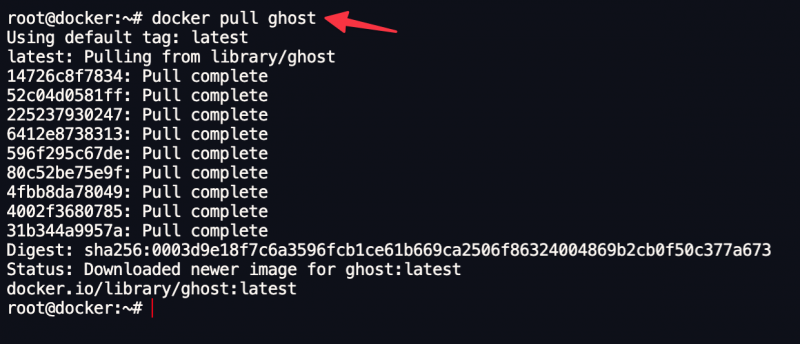
デフォルトポートでの Ghost 開発インスタンスの実行
Ghost イメージをダウンロードしたら、次のコマンドに示すように、そのイメージを使用して、デフォルトのポート 2368 で実行される Ghost インスタンスを実行できます。
$ ドッカーラン -d - 名前 ゴースト開発者 -それは NODE_ENV =開発ゴースト指定されたコマンドは、Docker の「run」コマンドを使用して、ゴースト イメージを使用して新しい Ghost-dev コンテナーを起動します。
成功すると、次の新しい Ghost サイトにアクセスできるようになります。 http://localhost:2368 。 Ghost Admin インターフェイスにアクセスするには、 http://localhost:2368/ghost 。
Ghost をカスタム ポートで実行する場合は、次のようにコマンドを使用できます。
$ ドッカーラン -d - 名前 ゴースト開発者 -それは NODE_ENV =開発 -それは URL =http: // ローカルホスト: 9001 -p 9001 : 2368 おばけこの場合、コンテナを実行し、ホスト ポートのポート 9001 をコンテナのポート 2368 にマップするように Docker に指示します。
これで、定義された URL で Ghost サイトにアクセスできるようになります。
次のリソースに示すように、コンテナーの起動時に他の Ghost パラメーターを構成することもできます。
https://ghost.org/docs/config/#running-ghost-with-config-env-variables
Docker Compose を使用して Ghost を実行する
Docker Compose 構成を使用する場合は、まず「docker-compose.yml」ファイルを作成し、次のように構成を追加します。
バージョン: 「3.1」サービス:
おばけ:
画像: 幽霊: 4 -高山
再起動: 常に
ポート:
- 80 : 2368
環境:
データベース__クライアント: mysql
データベース__接続__ホスト: データベース
データベース__接続__ユーザー: root
データベース__接続__パスワード: mysql
データベース__接続__データベース: ゴースト
URL: http: // ローカルホスト: 80
NODE_ENV: 開発
データベース:
画像:mysql: 8.0
再起動: 常に
環境:
MYSQL_ROOT_PASSWORD: mysql
前の構成では、使用するサービスを定義しました。 1 つ目は、Ghost イメージを使用する Ghost サービスです。次に、Ghost ポートをホスト マシンのポート 80 にマップし、そこで Ghost インスタンスを HTTP 経由でインターネットに公開します。
また、データベース クライアント、データベース ホスト、MySQL ユーザーとパスワードなど、Ghost Web サイトのデータベース パラメーターも構成します。
最後に、MySQL 8.0 イメージを使用するデータベース サービスを定義します。
以前の構成を実行するには、次のコマンドを使用します。
$ ドッカー構成 -f docker-compose.yml のアップ 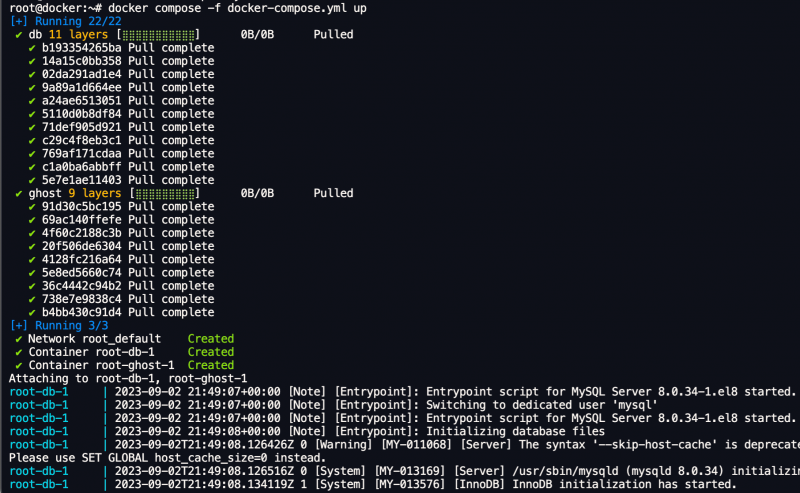
作成したら、Ghost サイトにアクセスできます。 http://localhost:80 。
結論
この投稿では、Docker と Docker Compose を使用して Ghost CMS を実行する基本について説明しました。詳細については、ドキュメントを参照してください。